מסכות טקסט הן כלי נהדר לקטעי טקסט קצרים שאמורים למשוך את תשומת הלב של הגולשים. זו למעשה יכולת להציג בתוך הטקסט תמונה, סרטון או גרדיאנט כדי להפוך את הטקסט לבולט במיוחד בעמוד.
הוספת אלמנט מסכת טקסט
התחילו בהוספת אלמנט מסכת טקסט לאתר.
כדי להוסיף אלמנט מסכת טקסט:
- פתחו את העמוד הרלוונטי ב-Editor.
- הקליקו על Add Elements
 (הוספת אלמנטים).
(הוספת אלמנטים). - הקליקו על Text (טקסט).
- הקליקו על Text Mask (מסכת טקסט).
- בחרו עיצוב למסכת הטקסט וגררו אותו אל העמוד.
טיפ: חלק מהעיצובים שלנו כוללים סרטון רקע. עברו עם העכבר מעל עיצוב כדי לראות אותו בפעולה.
שינוי הטקסט במסכת טקסט
אחרי שהוספתם את אלמנט מסכת הטקסט, אתם יכולים להתחיל לערוך אותו. קודם, שנו את הטקסט.
כדי לשנות את הטקסט:
- הקליקו על אלמנט מסכת הטקסט ב-Editor.
- הקליקו על Change Text (שינוי טקסט).
- הקלידו את הטקסט תחת Add your own text (הוספת טקסט משלכם).
שימו לב: הטקסט נשמר אוטומטית.
שינוי הגודל של אלמנט מסכת טקסט
בשלב הבא, שנו את הגודל של אלמנט מסכת הטקסט כך שיתאים בדיוק לעמוד.
כדי לשנות את גודל מסכת הטקסט:
- הקליקו על האלמנט ב-Editor.
- גררו את ידיות האחיזה מסביב לאלמנט כדי להגדיל או להקטין אותו.
עיצוב אלמנט מסכת טקסט
לבסוף, שנו את העיצוב כדי להוסיף ניצוץ משלכם למסכת הטקסט.
כדי לעצב מסכת טקסט:
- הקליקו על אלמנט מסכת הטקסט ב-editor.
- הקליקו על אייקון העיצוב
 .
. - בחרו איך לעצב את מסכת הטקסט:
- הקליקו על סמל המילוי
 .
. - בטאב Media (מדיה), הקליקו על Change Media (שינוי מדיה).
- גררו את פס ההזזה כדי לשנות את רמת השקיפות של מילוי המדיה.
- (לא חובה) הפעילו את המתג Apply Color Overlay כדי להוסיף שכבת צבע מעל הרקע. טיפ: אתם יכולים להגדיר את רמת השקיפות של שכבת הכיסוי ולבחור איך לטשטש אותה תחת Blend Mode.
- גללו למעלה והקליקו על הטאב Gradient (מעבר צבע).
- הקליקו על התיבה Change Gradient (שינוי מעבר צבע) ליד פס ההזזה.
- (בחלונית Custom Color) בחרו את סוג מעבר הצבע הרצוי מהתפריט הנפתח:
- Linear (קווי), Radial או Conic (חרוט):
- התאימו את הצבעים, הזווית ונקודת המוקד כדי לעצב את מעבר הצבע.
- הקליקו על אייקון הגרדיאנט (מעבר צבע) הפלואידי
 למעלה.
למעלה. - התאימו את הצבעים והגדירו את הגודל והפיזור של כל צבע כדי לעצב את המעבר.
משתמשים בסרטון רקע?
הגולשים יכולים להפעיל או לעצור את הסרטון באתר בהקלקה על הטקסט. האפשרות הזו מופעלת אוטומטית, ואי אפשר לכבות אותה.
- הקליקו על אייקון הטקסט
 .
. - בחרו מה לעשות עכשיו:
- בחרו פונט אחר מהתפריט הנפתח.
- אפשר לערוך את הטקסט: מודגש, נטוי, עם קו תחתון או קו חוצה.
- ישרו את הטקסט לימין, למרכז או לשמאל, ובחרו את כיוון הטקסט (לדוגמה מימין לשמאל).
- אם הטקסט בשפה לועזית (אנגלית למשל), בחרו איך להשתמש באותיות רישיות.
- כווננו את המרווח בין השורות והתווים.
- בחרו את תג ה-HTML הרלוונטי לטקסט (לדוגמה, P,Div, Blockquote, H2 וכו') כדי לשפר את הנגישות וה-SEO.
טיפ בנושא נגישות:
אם אלמנט מסכת הטקסט הוא דקורטיבי בלבד, כלומר, הוא לא כולל מידע חשוב לקוראי מסך, סמנו את תיבת הסימון שליד Decorative (עיצובי). הפעולה הזו מסתירה את האלמנט מקוראי המסך ומשנה את תג הכותרת ל-Div.
- הקליקו על המתג Apply shadow כדי להפעיל צל.
- הקליקו על הגלגל כדי לשנות את הזווית של הצל, או הכניסו את מידת הזווית בתיבה.
- Distance: שנו את המרחק בין הטקסט לבין הצל.
- Blur: הפכו את הצל למטושטש יותר או פחות, בהתאם להעדפה שלכם.
- Opacity and color: שנו את רמת השקיפות והצבע של הצל.
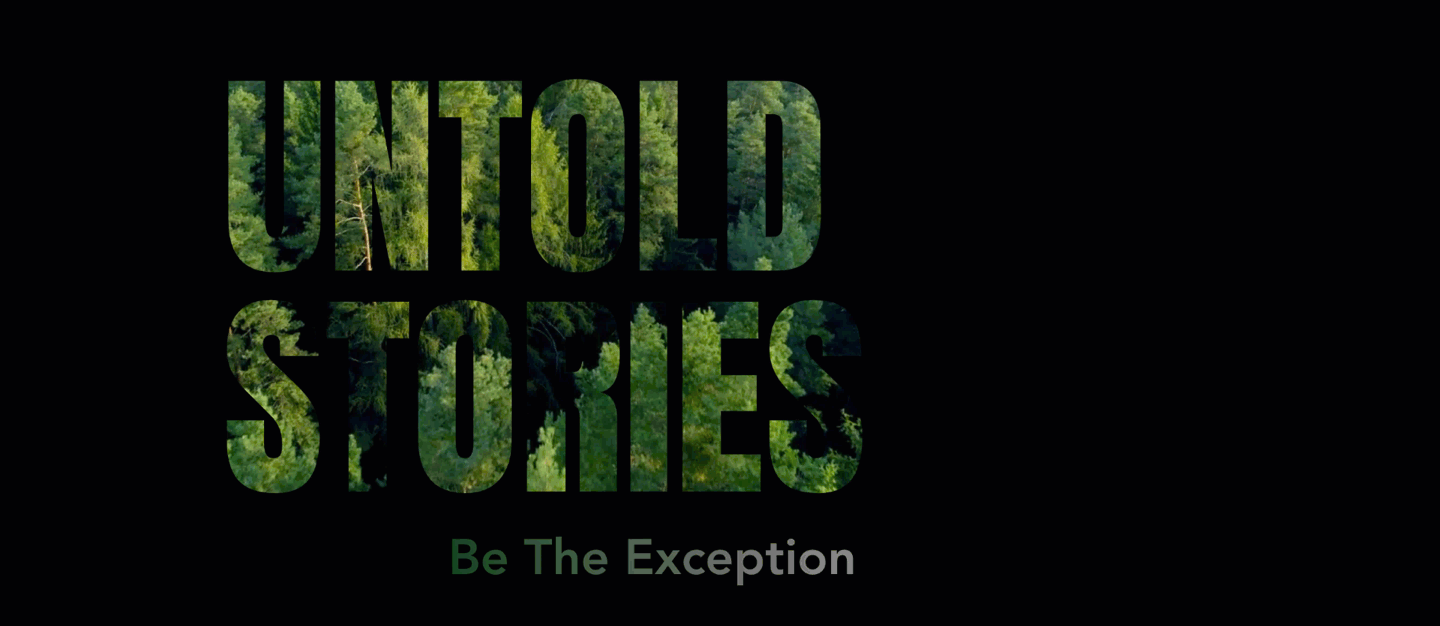
(הוספת אלמנטים).
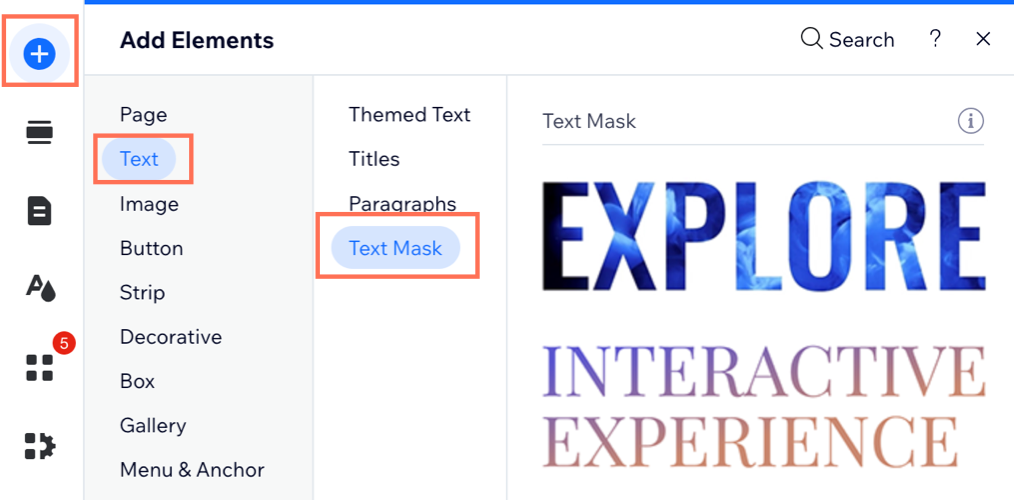
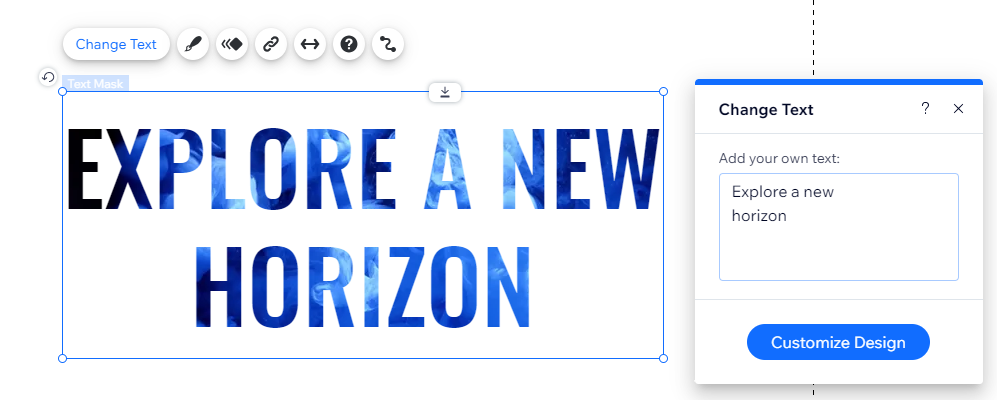
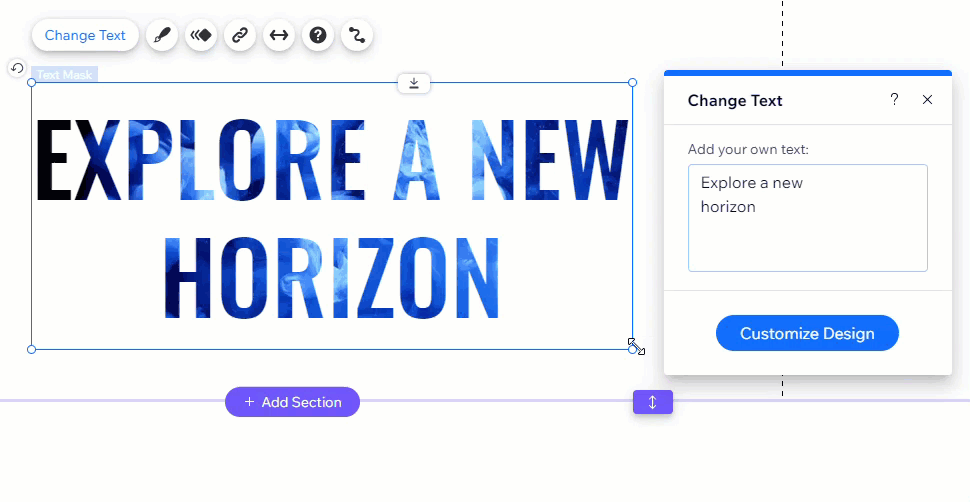
 .
.

 .
. למעלה.
למעלה. .
.